Office 2016/2013: Ativar / desativar a área de transferência do Office

Habilite ou desabilite as opções visíveis da área de transferência no Microsoft Office 2016 ou 2013.

Se você tiver um arquivo que é sensível a alterações, pode forçar o Microsoft Excel 365/2019 a solicitar que o usuário abra como Somente Leitura sempre que tentar abrir o arquivo. Veja como habilitar essa configuração.
Siga estas etapas para definir o arquivo para exibir o prompt “Abrir como somente leitura”.
No Excel, selecione “ Arquivo ” e clique em Salvar como .
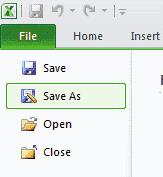
Certifique-se de que a caixa de formato de arquivo esteja definida como “ Pasta de trabalho do Excel “ e selecione “ Mais opções… “.
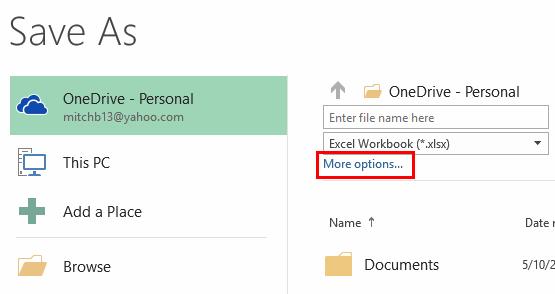
Escolha “ Ferramentas ”> “ Opções gerais ” na parte inferior da janela.
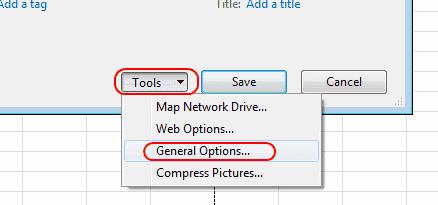
Marque a caixa de seleção “ Recomendado somente leitura “ e, em seguida, selecione “ OK “.
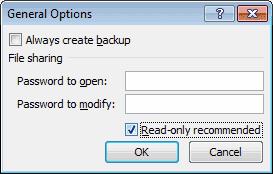
Selecione “ Salvar “.
Se solicitado, escolha “ Sim ” para atualizar o arquivo com a configuração somente leitura.
É isso! Qualquer pessoa que abrir o arquivo no Excel será solicitado a escolher “ Abrir como somente leitura “.
Se o arquivo foi salvo usando as etapas acima, você pode abrir diretamente um arquivo Excel como somente leitura usando estas etapas:
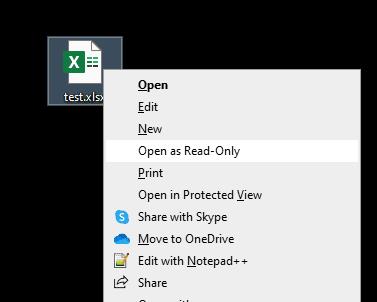
Habilite ou desabilite as opções visíveis da área de transferência no Microsoft Office 2016 ou 2013.
Como adicionar a opção Send to Mail Recipient à barra de ferramentas do Microsoft Excel e Word 2019.
Um tutorial detalhado sobre como reexibir linhas ou colunas no Microsoft Excel 2016.
Como habilitar ou desabilitar a exibição de fórmulas em células no Microsoft Excel.
Como destacar células duplicadas ou únicas no Microsoft Excel 2016 ou 2013.
Um tutorial que mostra como permitir a digitação do caractere de barra (/) em planilhas do Microsoft Excel.
Como um System Admin pode liberar um arquivo do Microsoft Excel para que possa ser editado por outro usuário.
Como evitar que o Verificador de Compatibilidade apareça no Microsoft Excel.
Resolva um erro comum no Microsoft Office 2013 ou 2016 ao usar a área de transferência,
Resolva um problema em que o Microsoft Excel está travando ou muito lento com essas etapas.
Como congelar ou descongelar colunas e painéis no Microsoft Excel 2019, 2016 e 365.
Como habilitar ou desabilitar a configuração DEP no Microsoft Outlook 2016 ou 2013.
Aprenda como bloquear e desbloquear células no Microsoft Excel 2016 com este tutorial.
Tudo o que você precisa saber sobre como instalar, importar ou usar macros no Microsoft Excel 2016.
Resolva problemas em que as planilhas do Microsoft Excel não são calculadas com precisão.
Como copiar e colar valores sem incluir a fórmula no Microsoft Excel 2019, 2016 e 365.
Um tutorial que mostra como fazer o Microsoft PowerPoint 365 reproduzir sua apresentação automaticamente definindo o tempo de Avançar Slides.
Os Conjuntos de Estilo podem dar instantaneamente ao seu documento inteiro uma aparência polida e consistente. Veja como usar os Conjuntos de Estilo no Word e onde encontrá-los.
Force um prompt em seus arquivos do Microsoft Excel para Office 365 que diz Abrir como Somente Leitura com este guia.
Mostramos um truque que você pode usar para exportar facilmente todos os seus Contatos do Microsoft Outlook 365 para arquivos vCard.
Aprenda a ativar ou desativar a exibição de fórmulas em células no Microsoft Excel.
Aprenda como bloquear e desbloquear células no Microsoft Excel 365 com este tutorial.
É comum que a opção Junk esteja desativada no Microsoft Outlook. Este artigo mostra como lidar com isso.
Um tutorial que mostra como importar slides de outro arquivo de apresentação do Microsoft PowerPoint 365.
Descubra como criar uma Macro no Word para facilitar a execução de suas funções mais utilizadas em menos tempo.
Mostramos como habilitar ou desabilitar as opções visíveis da área de transferência em aplicações do Microsoft Office 365.




















